AVS Video Editor hævder sig selv som nem video redigering software. Men det er langt fra at forstå, om et stykke software er værd at bruge. Derfor vil vi vise dig en omfattende gennemgang af AVS Video Editor samt top 5 alternativer.
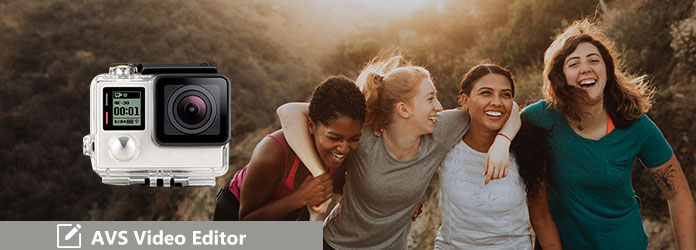
Som et gratis videoredigeringsværktøj er AVS Video Editor et godt udgangspunkt for begyndere, selv om det har nogle mindre mangler.
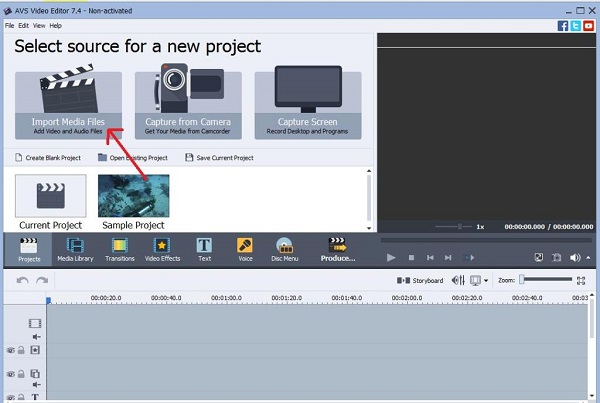
PROS
CONS
Lad os nu diskutere, hvordan hver af funktionerne fungerer i AVS Video Editor.
1.Når du åbner videoeditoren, får du tre kilder til et nyt projekt. Slår Import mediefiler vil tilføje dine videoer til redigering yderligere.
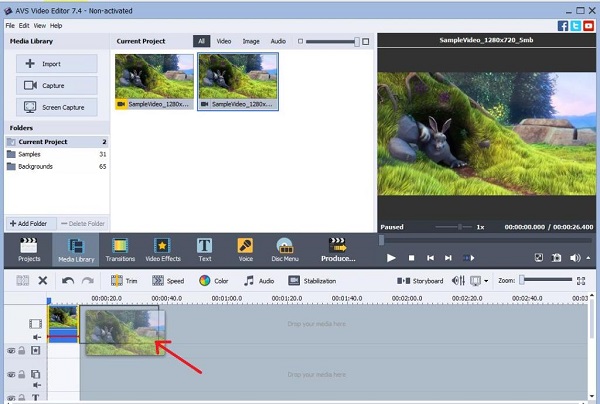
2.Efter importen skal du trække og slippe videoen til tidslinjen. Der er flere muligheder over tidslinjen:
Trimme: Åbn dialogen Trim for at fjerne uønskede dele fra videoen.
Hastighed: Sænk eller accelerere videoafspilningen.
Farve: Skift parametre relateret til farve.
Lyd: Rediger lyd separat.
stabilisering: Rett de ryste videoer.
3.Nogle avancerede funktioner er placeret i midten af grænsefladen, som:
Overgange: Vælg din foretrukne overgang fra samlingen og brug den til at gøre optagelserne smidigt.
Videoeffekter: Anvend forskellige effekter på dine videoer ved at vælge fra listen.
Tekst: Dekorer din video med tekst med forskellige skrifttyper, farver og stil.
Stemme: Tilføj baggrundsmusik til videoen fra forskellige kilder.
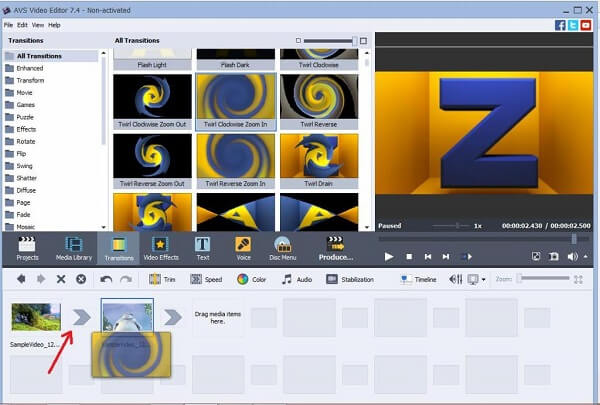
4.Når du er færdig med videoredigering, skal du klikke på knappen Producer. Der er fire kanaler til at eksportere en video:
File: Gem på computer.
Disc: Brænd til en disk.
Device: Overfør til en bærbar enhed.
Web: Del til sociale platforme.
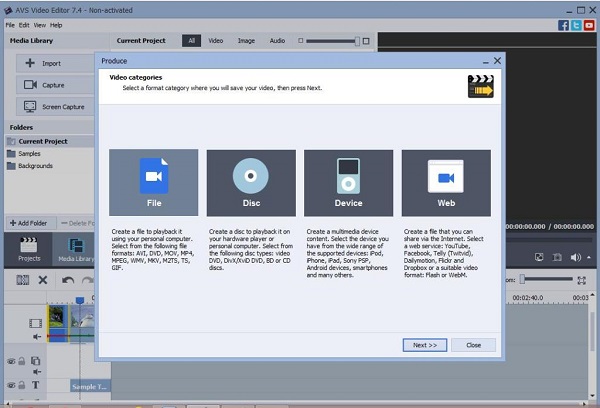
Bemærk:
Hvis du bruger AVS Video Editor i den gratis version, får du outputvideoen med et vandmærke. Til fjern vandmærke fra AVS video editor, skal du registrere programmet eller bruge et tredjepartsværktøj.
Nogle gange kan simpel videoredigeringssoftware, såsom AVS Video Editor, ikke imødekomme folks efterspørgsel. Her er en liste over 5 bedste alternativer.
Som det bedste AVS Video Editor-alternativ, AnyMP4 Video Converter Ultimate er din perfekte mulighed for at lave og redigere videoer. Denne videoeditor har flere redigeringsfunktioner, der giver dig mulighed for at klippe, beskære, trimme, opdele eller rotere videoen som en professionel. Den har en indbygget værktøjskasse med over 20 slags redigeringsværktøjer til at behandle videoen, såsom GIF Maker, Video Enhancer, 3D Maker osv. Så du nemt kan få en fantastisk video med høj kvalitet. Derudover kan du konvertere videoerne til andre formater til deling på sociale platforme. Download og lav din specielle video nu!
Sikker download
Sikker download
PROS
CONS
Final Cut Pro X blev frigivet af Apple til Mac OS X / 11/12. Det er det bedste alternativ til AVS Video Editor til Mac-computere.
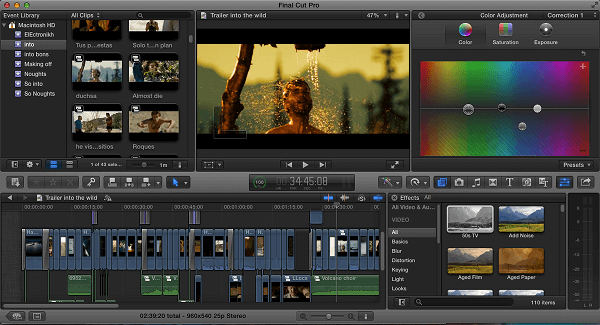
PROS
CONS
Adobe Premiere Pro er et andet professionelt alternativ til AVS Video Editor.
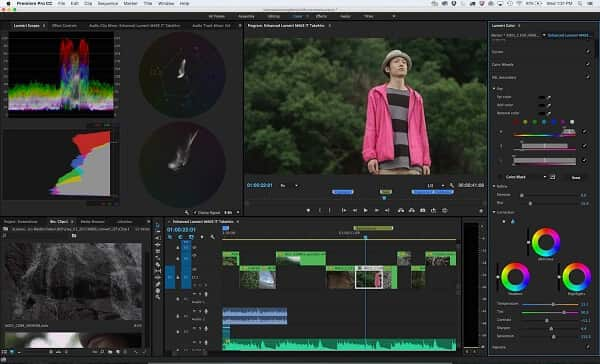
PROS
CONS
ShotCut er et open source-alternativ til AVS Video Editor.
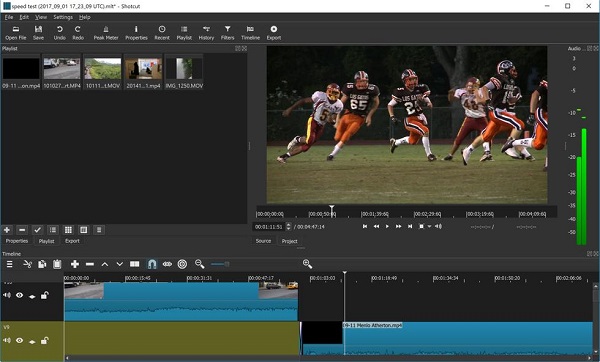
PROS
CONS
VideoPad Video Editor er et smukt fleksibelt alternativ til AVS Video Editor.

PROS
CONS
Er AVS Video Editor gratis?
Nej. AVS Video Editor tilbyder kun en gratis prøveperiode til dig. Du kan gratis downloade og prøve det, men du skal abonnere på det for at få adgang til de avancerede funktioner.
Har AVS Video Editor et vandmærke?
Ja. AVS Video Editor understøtter tilføjelse af et vandmærke til videoen. Du kan vælge fra Video Overlay-panelet og ændre størrelsen og placeringen af vandmærket i videovinduet.
Kan jeg gemme en video i HD med AVS Video Editor?
Ja. AVS Video Editor understøtter outputvideoer i flere formater, inklusive HD og Full HD. Det kan nemt eksportere HD-video. Bemærk, at standard eksportindstillingen er 1280p, hvilket giver god kvalitet.
Alle har anderledes forståelse for den bedste videoredigerer. En let grænseflade kan f.eks. Give en klar navigation eller bare indeholde begrænsede funktioner. Baseret på vores detaljerede introduktion, kan du forstå, hvad der er AVS Video Editor og hvad det kan gøre.
Sikker download
Sikker download